海外で匿名ドメイン取得からサイト構築まで(4)cPanel データベース追加の続き。前々回のステップで、時間がかかるからデータベース作成より前に実行して放置しておいたWordPressの転送が終わった頃だろう。早速WordPressのセットアップをしていこう。
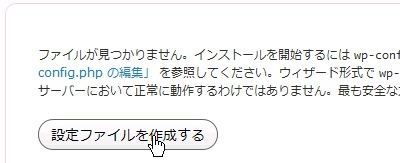
取得したドメインにアクセスすると、設定ファイルを作成するというボタンがある画面が表示される。クリックして進む。
スポンサードリンク
アクセス出来ない、広告ページが表示されるなどの場合はDNS設定が正しいか、DNSが波及したかをnslookupやdigコマンドで確認する。確認の方法はサイト内を参考にして欲しい。
WordPressの新規インストール
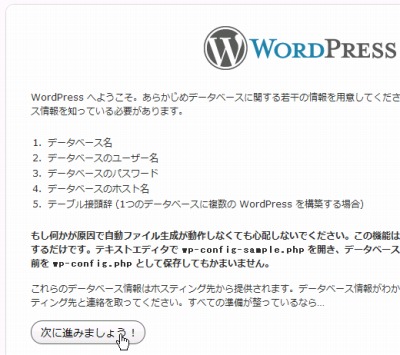
記載されている内容は先程設定した設定値を必要とするからメモを引っ張り出してくる。
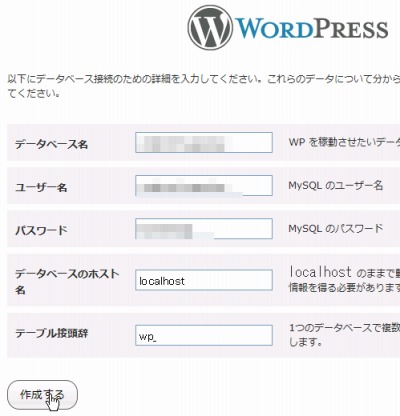
大抵の場合、データベース名、ユーザ名、パスワードだけで良い。
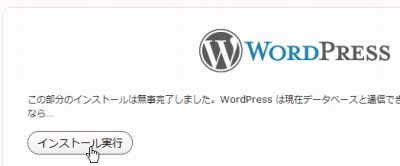
インストール実行の画面がでたらクリックする。この前後で書き込めないなどのエラーが出たら.htaccessを設定すしてやれば良い。それでも解決できないなら書き込み権限を設定するか、ファイルを書き換えてアップロードしてしまおう。ただし、ここで詰まってしまうとあとあとハマるポイントを残すことになるのでスムーズに進めるように設定しておいたほうが良い。なお、例にした筆者が利用しているサーバーはcoreserverなどと違い、権限の違いや.htaccessによる動作モードの変更は必要なかった。
参考:pc.casey.jp » WordPressをCORESERVERに設置する
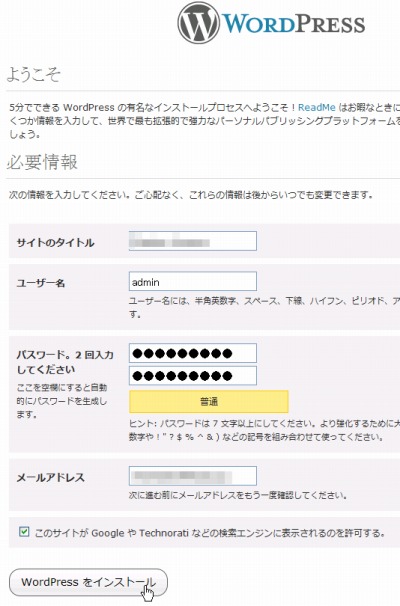
任意のタイトル(あとから変更できる)と、パスワード、メールアドレスを入力してインストールする。
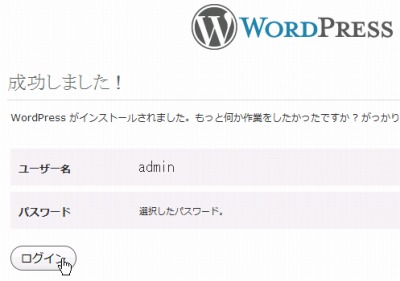
設定をメモしたらログインしよう。
WordPressの設定
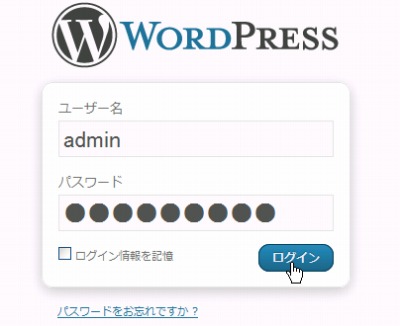
早速ログインしよう。
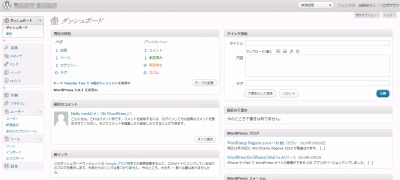
これが管理画面だ。
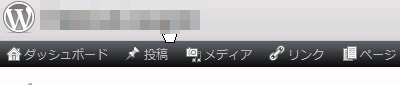
左上の文字列(設定したサイトタイトル)をクリックするとユーザにどのように見えるかを確認することができる。
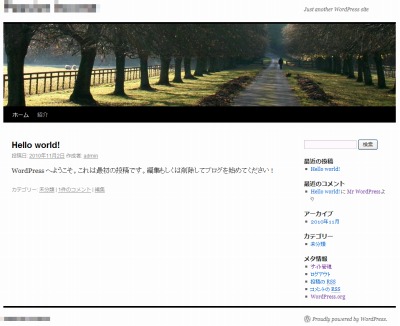
このように表示されることが確認できる。
今回の 「海外で匿名ドメイン取得からサイト構築まで」 はここで終わり。慣れれば1時間もかからないだろう。また、WordPressの使い方や、プラグインなどはサイト内に多数記事があるので、参考にして欲しい。
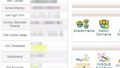

コメント